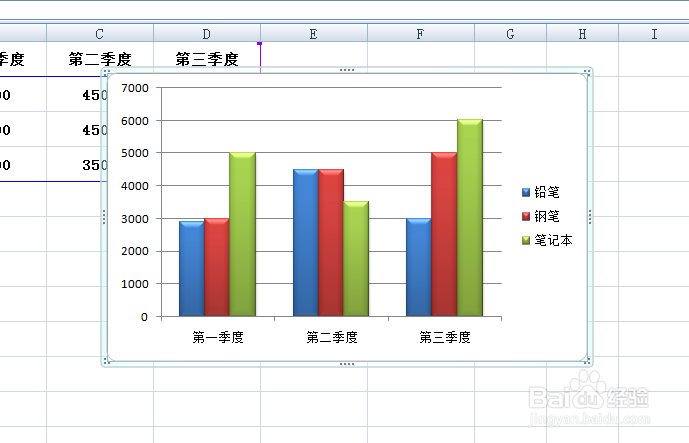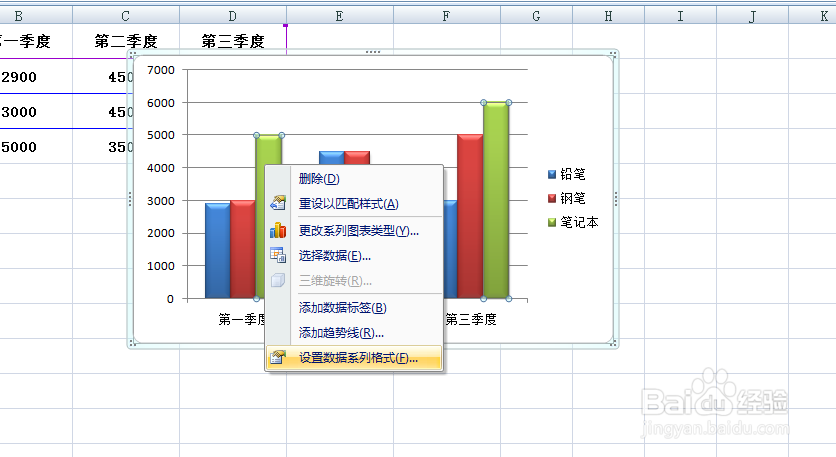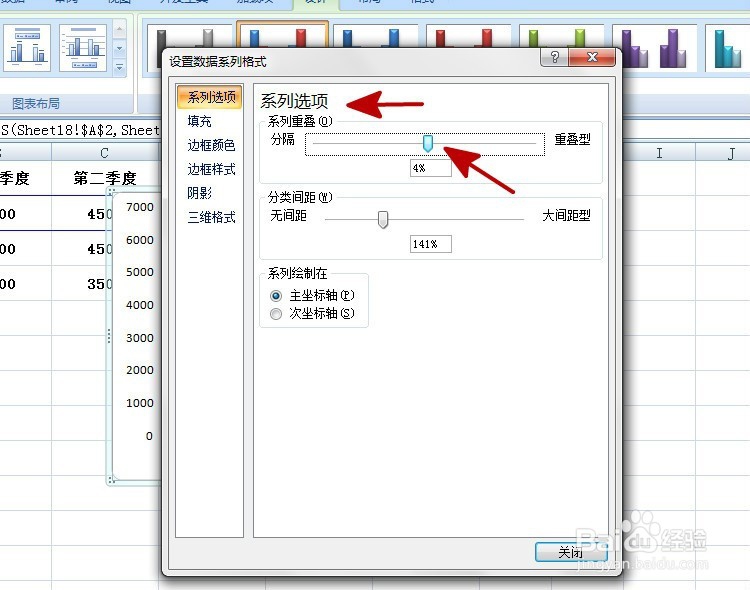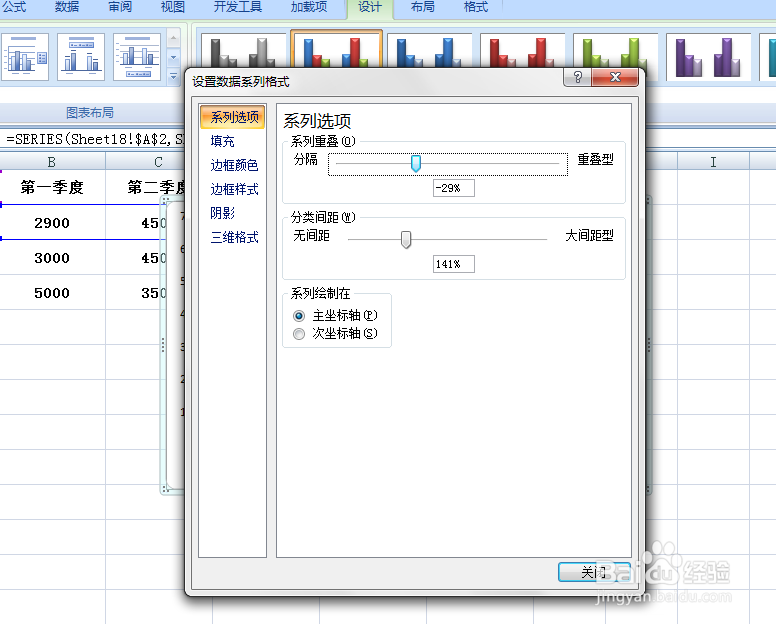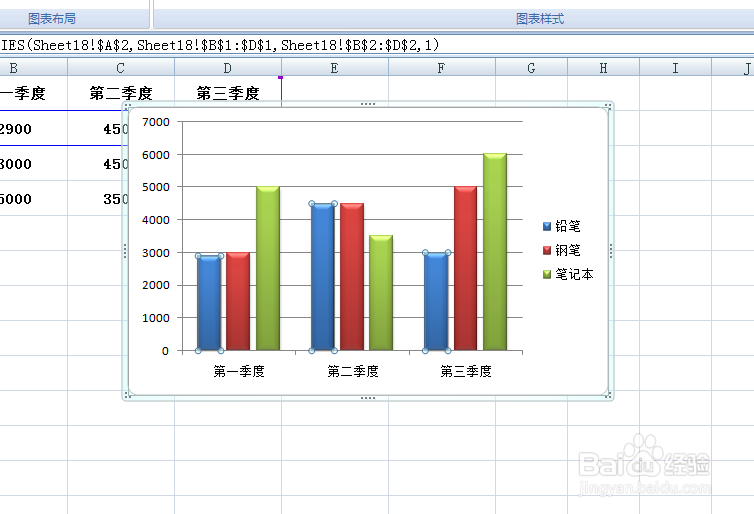EXCEL中如何将图表中的数据系列分离显示
1、如下图,柱形图表中同一系列的数据聚集在一起,如下图,要求将其分隔开显示。
2、选择柱形图,点击鼠标右键,在弹出的菜单选项中点击选择【设置数据系列格式】选项。
3、如下图,通过上一步骤,系统弹出了【设置数据系列格式】对话框。
4、在通过上一步骤,系统弹出的【设置数据系列格式】对话框中:左边点击选择[系列选项];在右边点击箭头指向的滑标,点击鼠标左键拖动鼠标向左到合适的比例,设置好后点击【关闭】按钮,将对话框关闭。
5、返回到工作表中,通过以上操作步骤,图表中的数据系列即分离显示,结果如下图所示:
声明:本网站引用、摘录或转载内容仅供网站访问者交流或参考,不代表本站立场,如存在版权或非法内容,请联系站长删除,联系邮箱:site.kefu@qq.com。
阅读量:80
阅读量:27
阅读量:38
阅读量:30
阅读量:32